快手小店发布商品怎么样添加规格和颜色?具体如何填写?在哪里上传
众所周知,快手运营短视频的创作者一般都是可以通过快手小店来进行带货的。前几天有小可爱问我关于快手小店商品添加规格颜色和上传规格的问题,今天小编就来给大家说说详细的解决步骤,小可爱们要认真看哦。(相关阅读:达人们上热门(推荐)前都在用的资源:快手助推网)
一、打开手机,打开快手。
二、点击三条横线标识。
三、点击“更多”,点击“小店订单”。
四、在出现的界面里去点击“添加商品”,然后在出现的界面去选择就可以去改变商品规格啦。
五、添加完商品后,找到“规格与库存”,点击【新增规格】后,开始添加相应规格内容。

六、点击“商品规格”下拉菜单下的【添加】按钮,输入要添加规格内容;此处只有一种规格可上传图片,服装类一般将此处设置为颜色。
七、在下方文本框输入小类规格内容;依次输入完毕后,将其勾选。
八、勾选后在下方,依次输入库存、价格、编码(可自定义),点击【批量修改】按钮,系统自动为每个规格赋值。
九、接下来依次为每个规格上传图片、如上传图片后,下方仍提示“上传规格图片”,就再次点击【批量修改】。至此,添加规格颜色和上传规格的方法完成。(相关阅读:快手新手/老手必备上热门必备资源-(点此了解))
以上是快手小店商品添加规格颜色和上传规格的方法,是不是很麻烦,要慢慢学奥。
第三方平台入驻快手小店的流程和费用
2021-05-21 14:08:51
快手小店开通橱窗卖货和直播上架产品的方法
2021-05-21 14:08:50
快手小店查看销量总金额方法和提取流程
2021-05-20 12:16:53
快手号开通接单功能的流程
2021-05-20 12:16:49
快手小店解绑微信结算功能的方法
2021-05-12 14:29:23
快手小店电脑端上架产品的流程和手续
2021-05-10 14:18:20
网易云音乐加入粉友歌词和评论的方法
2021-10-15 10:46:07
网易云音乐粉丝评论的月收益情况说明及相关问题
2021-10-15 10:46:06
网易云音乐视频获得金币的方法及相关事宜
2021-10-15 10:46:04
网易云音乐播放最最高的30首民谣是否能挣钱的情况说明
2021-10-15 10:46:03
网易云音乐加入粉友歌词和评论的方法
2021-10-15 10:46:07
网易云音乐粉丝评论的月收益情况说明及相关问题
2021-10-15 10:46:06
网易云音乐视频获得金币的方法及相关事宜
2021-10-15 10:46:04
网易云音乐播放最最高的30首民谣是否能挣钱的情况说明
2021-10-15 10:46:03
网易云音乐播放量一直不变是否影响热门的情况分析
2021-10-15 10:46:01
网易云音乐粉丝播放量少的原因分析
2021-10-15 10:46:00
淘宝上*快手粉丝的用处和粉丝靠谱性
2019-02-25 20:26:20
快手拍摄和发长视频在线观看教程
2019-03-08 10:34:06
便宜、下单秒*快手*赞*粉的下单平台
2019-02-25 20:26:19
新手快手玩直播卖衣服赚钱的方法及直播软件分享
2020-02-26 22:09:15
快手发布作品及拍摄发布长视频教程
2019-03-08 10:34:05
新手玩快手涨粉丝方法及淘宝*快手粉丝效果
2019-02-25 20:26:20
快手小店主经营类目介绍及选择窍门
2021-02-08 20:53:53
快手*很多评论的方法及软件代*的安全性分析
2020-05-06 11:34:22
快手增加粉丝技巧及平台代*作用
2020-08-28 11:16:34
快手里发布作品上热门的查看方式
2021-02-18 12:43:10
增加快手服务秘籍及软件代*安全性分析
2020-10-17 11:37:41
低价购买*快手播放量网站推荐
2020-11-01 16:27:16
最新快手在线*人气上热门手机软件推荐
2020-02-22 21:53:01
快手增加粉丝量的方法及购买流程
2020-03-06 11:37:47
b站贝壳的计算方式及提现次数
2021-01-10 15:17:00
2021在农村创业赚钱的方法及致富项目介绍
2021-02-22 22:22:11